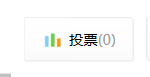WIN 10下怎样关闭快速启动
1、我们首先右击左下角开始图标,或者按win+x

2、在弹出的常用菜单中我们选择“电源选项”
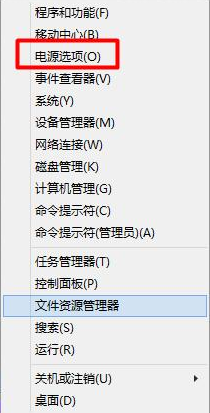
3、在“电源选项”中我们选择“选择电源按钮的功能”
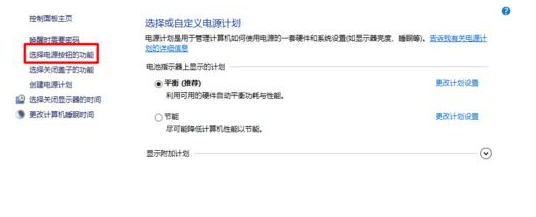
4、我们可以看到我们的快速启动是灰色的。我们该如何修改呢?
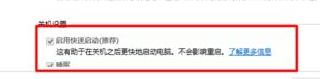
5、我们在设置中选择“更改当前不可用的设置”
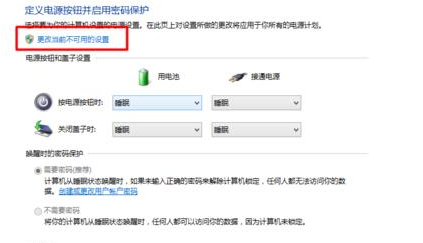
6、这时候我们的“快速启动”我们就可以进行修改了。我们把前面的勾去掉。完成后我们选择“保存修改”
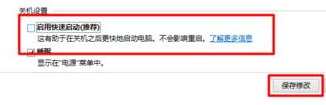
7、这样设置我们的快速启动功能就关闭了,这样我们的电脑开机速度就变慢了。如果我们要开启他,也是同样的方法就可以了。

8、是不是很简单。win10的操作其实和win7差不多。只是在界面上显示好看了。适合平板了,可以触屏了。我们要敢于尝试。
9、经验原创请投票支持!!!